Windows上のleJOS環境インストール¶
Java SE Development Kit 8のインストール¶
ダウンロードした jdk8をダブルクリックしてインストーラを起動し、現れるダイアログに従ってインストールしてください。
インストールが完了したら、javaの実行に必要な以下の3つの環境変数の設定をしてください。
- 1.| JAVA_HOME の新規追加
- JDK をインストールした場所
例 c:\\jdk1.8

environment_variable_JAVA_HOME.png
- JDK_HOME の新規追加JDK をインストールした場所
例 c:\\jdk1.8

environment_variable_JDK_HOME.png
- PATH に java コマンドへのパスを追加
例 c:\\jdk1.8

environment_variable_PATH.png
leJOS EV3のインストール¶
- ダウンロードしたleJOS_EV3_0.9.1-beta_win32_setup.exe をダブルクリックしてインストーラを起動してください。
leJOS_EV3_090_icon.png
- 以下のウィザードが現れるので、[Next]ボタンを押してください。
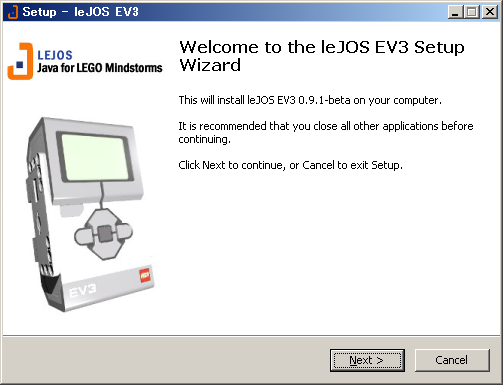
leJOS_EV3_setup_wizard.png
- 2.1章でインストールしたJDKの場所を確認してくるので、そのまま[Next]ボタンを押してください。
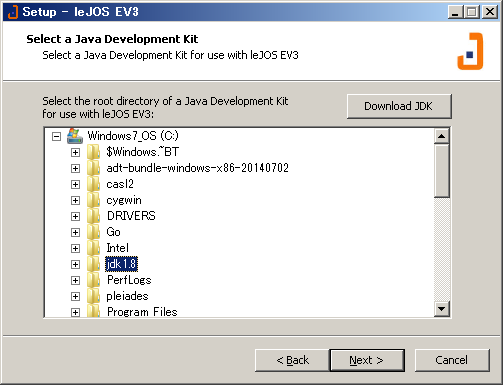
leJOS_EV3_select_jdk1_8.png
- インストール場所を指定して[Next]ボタンを押してください。
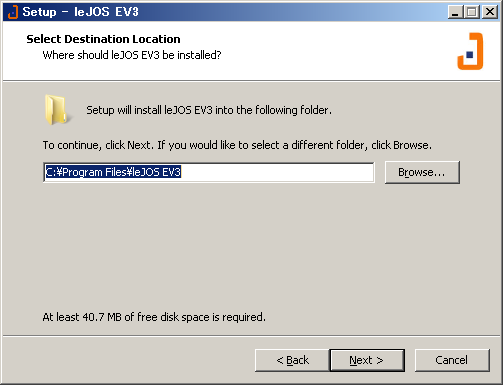
leJOS_EV3_setup_EV3_dir.png
- インストールするものを選択します。ドキュメントとソースはオプションですが、何かとお世話になることになるのでインストールしておいたほうがよいでしょう。選択が終わったら[Next]ボタンを押します。
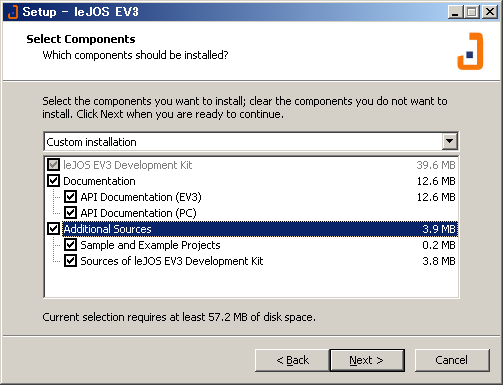
leJOS_EV3_setup_Select_Component
- ソースのインストールを選択した場合はソースの置き場所を指定して[Next]ボタンを押してください。
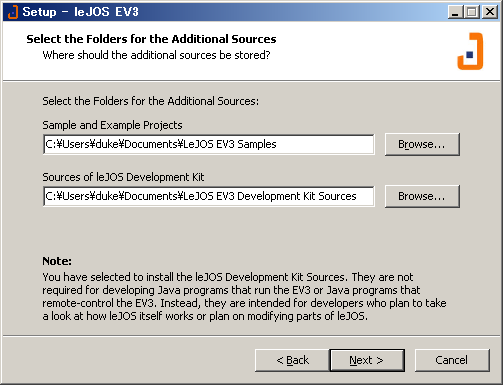
leJOS_EV3_setup_Select_Floders.png
C:\\Users\\duke\\Documents\\LeJOS EV3 Samples
C:\\Users\\duke\\Documents\\LeJOS EV3 Development Kit Sources
- スタートメニューにつける名前を聞いてくるので、そのまま[Next]ボタンを押します。
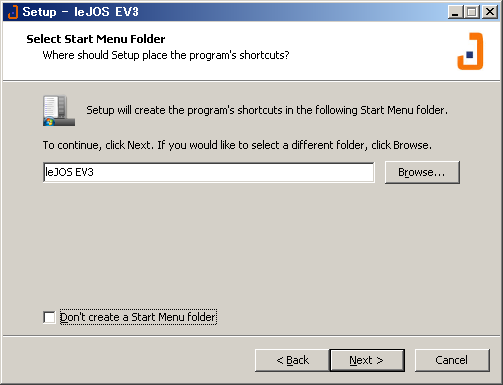
leJOS_EV3_setup_Select_Start_Menu_Folder.png
- 確認されるので、そのままでよければ[Install]ボタンを押してください。
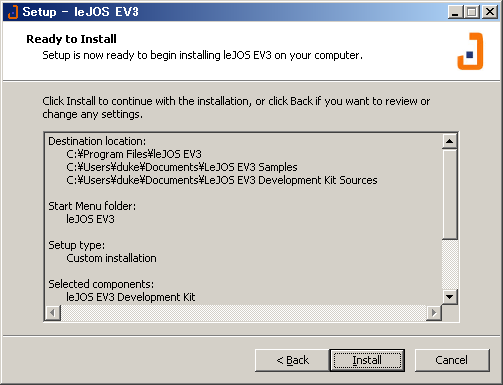
leJOS_EV3_setup_Start_Install.png
- インストールが実行されます。
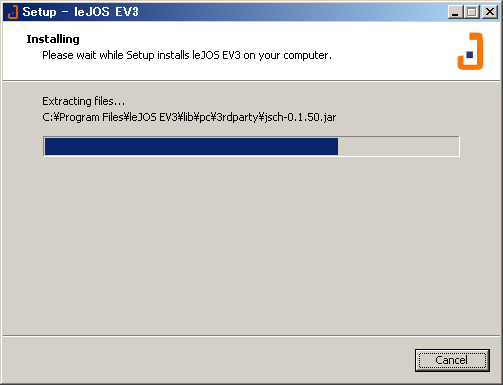
leJOS_EV3_setup_Installing.png
- インストールが終了すると以下の画面になります。”Launch EV3SDCard utility”のチェックはそのままにして [Finish] ボタンを押してください。EV3用micro SDカードの作成に移ります。
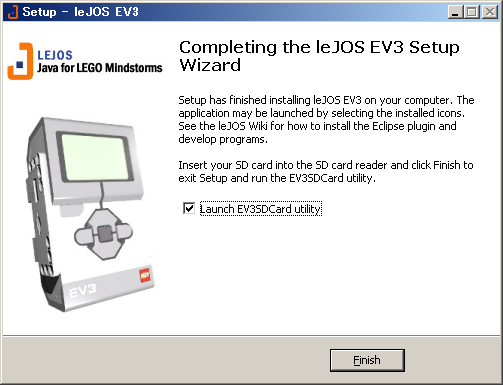
leJOS_EV3_setup_finished.png